Was ist ein DHCP-Server?
Ein DHCP-Server stellt Client-Geräten im Netzwerk automatisch IP-Adressen und andere Informationen wie Subnetzmaske, Standard-Gateway, DNS-Adresse usw. bereit und weist sie zu. Es ermöglicht den Systemen im Netzwerk, effektiv mit anderen Systemen zu kommunizieren. Ohne einen DHCP-Server muss ein Administrator die IP-Adresse und andere Informationen auf allen Geräten manuell konfigurieren, was nicht nur mühsam ist, sondern auch die Wahrscheinlichkeit von Fehlern wie IP-Adresskonflikten, Tippfehlern usw. erhöht. DHCP weist jedem Gerät eine eindeutige IP-Adresse zu und es definiert auch, wie lange ein Gerät diese IP-Adresse behalten kann.
Das war also der schnelle Überblick über den DHCP-Server. Aber wissen Sie, wer Ihr DHCP-Server ist? In diesem heutigen Handbuch zeigen wir Ihnen, wie Sie die IP-Adresse Ihres DHCP-Servers in einem Linux-Betriebssystem über die Befehlszeile finden.
IP-Adresse des DHCP-Servers finden
Sie können die IP-Adresse Ihres DHCP-Servers an verschiedenen Orten finden. Im Folgenden finden Sie einige Methoden zum Ermitteln der IP-Adresse eines DHCP-Servers.
Methode Nr. 1 mit /var/log
Meistens befinden sich die Linux-Logs in der Datei /var/log. Wenn ein DHCP-Server einem Client eine IP-Adresse anbietet, sendet er eine DHCPOFFER-Nachricht, die seine eigene IP-Adresse und die IP-Adresse enthält, die dem Client angeboten wird. Diese Meldung wird auch in der Protokolldatei protokolliert. Die Protokolldateien enthalten so viele Informationen. Um also nur die spezifischen Informationen (DHCPOFFER) zu finden, werden wir sie mit dem grep-Befehl herausfiltern.
Hier ist der Befehl, den Sie verwenden können, um die IP-Adresse Ihres DHCP-Servers mithilfe von /var/log:
zu finden$ sudo grep -IR "DHCPOFFER" /var/log/*
Die folgende Ausgabe zeigt die IP-Adresse unseres DHCP-Servers, die 192.168.72.254 lautet.

Methode Nr. 2 mit dem Journalctl
Journalctl wird zum Anzeigen und Abfragen von Protokollen verwendet, die von systemd gesammelt wurden. Mit dem Befehl journalctl mit grep können wir auch die IP-Adresse des DHCP-Servers herausfinden. Die DHCPACK-Nachricht wird vom DHCP-Server an den Client gesendet und enthält die IP-Adresse des DHCP-Servers und die Konfigurationsinformationen, die der Client möglicherweise angefordert hat.
Hier ist der Befehl, den Sie verwenden können, um die IP-Adresse Ihres DHCP-Servers mit dem Journalctl zu finden:
$ sudo journalctl | grep -m1 DHCPACK
Die folgende Ausgabe zeigt die IP-Adresse unseres DHCP-Servers, die 192.168.72.254 lautet.

Methode Nr. 3 mit der dhclient.leases-Datei
Die dhclient führt Aufzeichnungen über Leases es wurde im dhclient. zugewiesen Leasing-Datei. Diese Datei enthält auch Informationen über die Adresse des DHCP-Servers.
Hier ist der Befehl, den Sie verwenden können, um die IP-Adresse Ihres DHCP-Servers mithilfe von dhclient. zu finden leases-Datei:
$ sudo grep -m1 "dhcp-server" /var/lib/dhcp/dhclient.leases
Die folgende Ausgabe zeigt die IP-Adresse unseres DHCP-Servers, die 192.168.72.254 lautet.

Methode Nr. 4 mit dem dhclient-Dienstprogramm
Das Dienstprogramm dhclient wird verwendet, um eine Netzwerkschnittstelle mit dem DHCP-Protokoll zu konfigurieren. Mit dem Dienstprogramm dhclient können Sie eine zugewiesene IP-Adresse freigeben und eine neue von Ihrem DHCP-Server anfordern. Sie können es auch verwenden, um Ihre DHCP-IP-Adresse zu finden; dies führt jedoch dazu, dass der dhclient den gesamten DORA-Prozess durchläuft (Discover; Offer; Request; Acknowledge).
Hier ist der Befehl, den Sie verwenden können, um die IP-Adresse Ihres DHCP-Servers mit dem Dienstprogramm dhclient zu finden:
$ sudo dhclient -d -nw <interface_name>
Ersetzen Sie
$ sudo dhclient -d -nw ens33
Die folgende Ausgabe zeigt die IP-Adresse unseres DHCP-Servers, die 192.168.72.254 lautet.
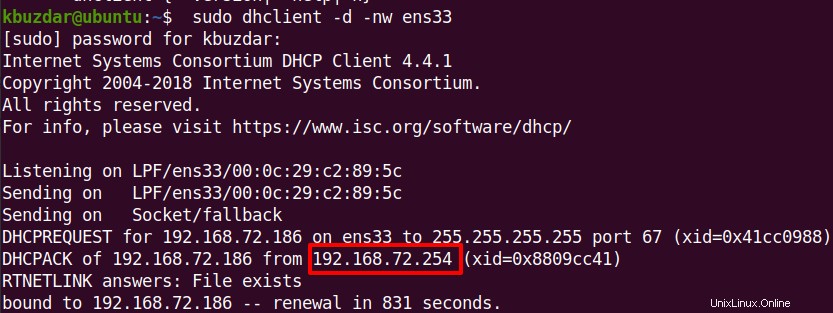
In diesem Beitrag haben wir vier verschiedene Methoden beschrieben, mit denen Sie die IP-Adresse Ihres DHCP-Servers in einem Linux-System finden können. Sie können auch unseren Beitrag zur Installation und Konfiguration eines DHCP-Servers unter Linux lesen.